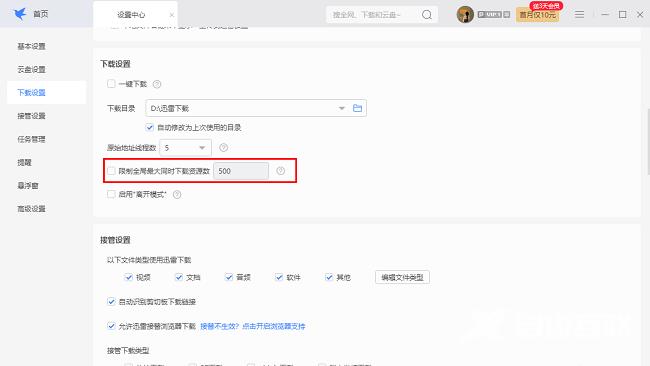迅雷是一款下载速度快、空间大的下载工具,因为其功能强大有很多小伙伴都选择使用迅雷。有小伙伴知道迅雷怎么设置限制同时下载任务资源数吗,下面自由互联小编就给大家详细介
迅雷是一款下载速度快、空间大的下载工具,因为其功能强大有很多小伙伴都选择使用迅雷。有小伙伴知道迅雷怎么设置限制同时下载任务资源数吗,下面自由互联小编就给大家详细介绍一下迅雷设置限制同时下载任务资源数的方法,大家感兴趣的话可以来看一看。
操作方法:
1、双击打开软件,点击右上角的三条横线图标。
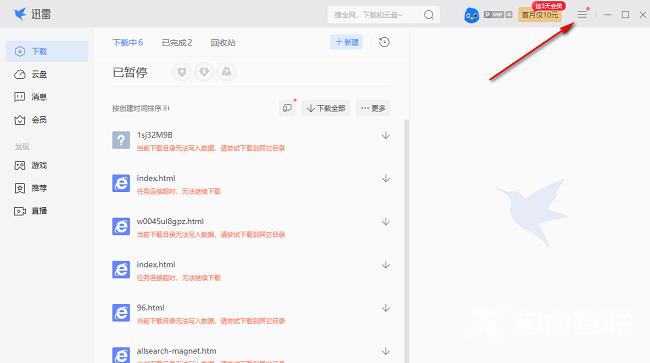
2、接着点击下方选项列表中的"设置"。
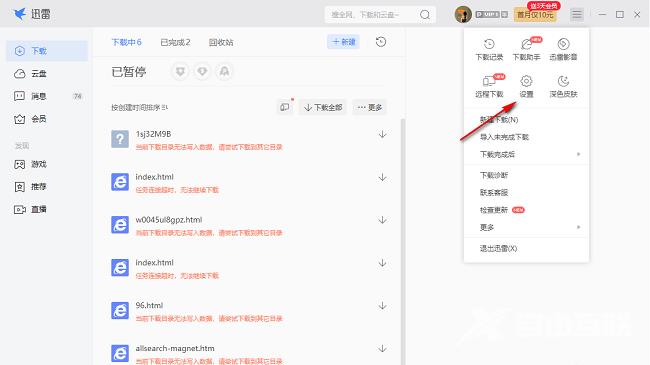
3、在打开的窗口界面中,点击左侧栏中的"下载设置"选项。
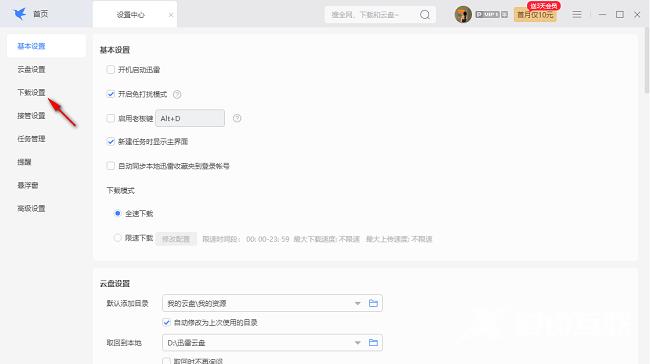
4、然后找到右侧中的"限制全局最大同时下载资源数",将其小方框勾选上,最后设置一个合适的数值即可。